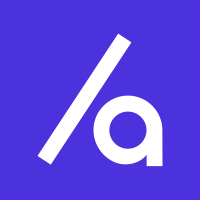打造你自己的字体 Ⅰ
你是个才华横溢的设计师,一个技艺精湛的书法大师,并已学习了所有关于Serif(衬线)、side-bearings(侧架/预留空间),kerning(字距调整)的知识。现在你打算制作一款属于你自己的字体了(什么!你还不知道什么是衬线、侧架和字距调整?好吧,在你着手制作字体之前,务必先把 iLT 上面所有的文章都读过一遍!如果你真的希望成功,你应该竭尽所能掌握尽可能多的相关知识。如果你不是什么天才的设计师或书法大师,那也不必担心,你一样能创造出漂亮的字体——条件是小小的努力,大量的知识,还加上一点点灵感。)
秘密武器:字体编辑软件

前面所说的出色的设计、漂亮的书法作品以及深厚的字体知识等等,这些东西仍然无法让你做出字体,你还需要把你的作品转换为一种计算机能够理解的格式,所以你的手头还需要配备一款优秀的字体编辑软件。这些软件的功能和价格各异,运行的平台也不同。下面是一些大牌角色:
字体编辑软件
- FontLab Studio 这是我用来制作字体的软件。在某种程度上已经成为了行业标准,所以也价格不菲,要卖649美刀。提供30天的免费试用版本,你可以在购买前先试用一下。PC和Mac平台的版本都有。FontLab Studio是我频繁使用的软件,我可以向你担保它的优秀,同时其用户社区也颇有人气。
- FontForge 基本上,FontLab能做的,FontForge都可以完成,并且它还是免费和开源的。也因为开源,在Windows下安装FontForge并不是一件简单的事(你必须先安装Cygwin)。同时,它的文档也不象FontLab那样完备。最近在Typophile 论坛有一个关于FontForge的有趣话题,你可以去看看,以决定是否投身于开源的怀抱。FontForge可用于PC、Mac和Linux。如果你是个Linux用户,FontForge可能是你唯一的选择。那些在钞票中打滚的人可以考虑一下DTL FontMaster,具备FontLab的全部功能,甚至还要多,但相当的昂贵。FontMaster由几套不同的模块组成,我觉得很酷,但是也挺吓人的。适用PC和Mac平台。
- FontCreator 是另外一个选择,价格比FontLab更平易近人。但只能处理TrueType 和 OpenType格式的字体——不能处理Type 1字体,并且只有Windows版本。
- TypeTool 同样来自FontLab的一款入门级产品,和FontCreator是同一个等级。按官方的说法:TypeTool是为那些“偶尔需要创造或修改字体的学生、字体设计爱好者和专业创意人士” 所设计的。PC和Mac。
- Fontographer 字体编辑软件曾经的真正王者,因厂商停止开发,被封印多年之后几乎绝迹,直到被FontLab收购了源代码之后,才于近期发布了Mac上的升级版本。由于它最后的更新版本上显示的日期已经是上世纪90年代末了,所以我真心的希望Fontlab能对这个新版本做一个令人耳目一新的重写。它的价格只有FontLab Studio的一半,不过没有试用。PC和Mac平台都可以运行,但最新的版本目前只有Mac用户可以享用。
所有这些软件的运作流程都一样,只是在具体细节、界面以及选项和能力上有所区别。所以你在购买之前要做一些研究——下载并试用一些演示版本,听听用户的评价和争论,然后决定哪个字体编辑软件最适合你。听说有些人的做法是,从TypeTool起步,先判断自己是否真的喜欢字体设计,然后当TypeTool的限制真的成为一个障碍的时候,他们才最后升级到FontLab Studio。
当你有了一款优秀的字体编辑软件之后,你可以有三种不同的基本流程来创建一种字体。
方法1:在纸上绘制
需要的工具:
- 一支好用的钢笔
- 白纸
- 尺子(可选)
- Scanner 扫描仪
- Adobe Photoshop(或其他类似的图像编辑软件)
- ScanFont 字体扫描软件
- 字体编辑软件

你有艺术天分吗?写得一手的好字?好,拿一支好用的钢笔,一打白纸,开始写你的字母。(别忽视笔的选择。如果你希望你的字体笔画粗重饱满,试试Sharpied(三角帆)的马克笔。如果你想写钢笔书法,那就亮出你的书法钢笔套装。希望笔画纤细而微妙,那就挑一支尖细的精确钢笔来写。)字写大一些,以便于获得更多的细节。所有字母的高度尽可能一致(可能需要你先用铅笔在纸上打好格线)。好的字体是一套完整的字符集,所以别漏掉了什么——比如说标点符号,波浪线,重音符号,圆括号和方括号以及数字。你可能还想包括一些罕见的字符,比如古英语和古欧洲语系中出现的一些字母。在你落笔之前,可以先在字体编辑软件中创建一个新字体,看看一个字体的标准字母表中包含哪些字符。其中有些字符可能是你从未听说过的,但专业的排印人员可能会希望在你的字体中看到它们。

把你的漂亮作品扫描进Photoshop,然后把图片转为位图格式(不包含灰度的黑白模式)。

差不多了。在FontLab的字体扫描软件ScanFont中打开你的位图。这个很棒的小软件(Mac版本的FontLab Studio中免费附送一套ScanFont——幸运的Mac用户!)允许你导入位图图片,然后转换成字体中的字符。(字体编辑软件只对轮廓进行操作,如Illustrator中所用的基本的矢量线条。扫描仪和Photoshop之类的软件只处理位图。ScanFont则是沟通这两种媒体格式的一座桥梁。)扫描完成后,你可以在ScanFont中保存你的字体,或是从ScanFont拷贝单个字符到FontLab Studio中去,开始你漫长而充满艰辛与乐趣的字体编修工作,直至完美。
方法2:用绘图板绘制
需要的工具:
- Wacom Tablet Wacom绘图板
- Adobe Illustrator
- 字体编辑软件
如果你有一块Wacom的绘图板,就可以省却上面的不少步骤,因为你可以在矢量绘图软件中直接绘制你的字体,FontLab Studio支持从Adobe Illustrator中直接复制粘贴矢量数据。

方法3:直接在字体编辑软件中绘制
需要的工具:
- 鼠标
- 字体编辑软件
- 铁手,以及神一般的耐性
我曾经制作了两款字体,完全在FontLab Studio中完成,靠的就是我的鼠标,一只坚定的铁手,以及数量可观的Undo命令。这种方法是绝对可行的,相比在软件之外绘制然后导入的方式,这种方式能够生成更精确的字体。如你所预计的,字体编辑软件中包含着大量的工具相互协作以完成一系列的工作:这些工具可以生成完美的直线和曲线,并有向导辅助你以极高的精度来对齐任何东西。